手机卡怎么刷回老版本苹果 iPhone降级iOS6刷机教程
随着技术的不断更新,新版本的iOS系统带来了更多的功能和体验,但也可能会导致一些老款iPhone手机运行缓慢或出现其他问题,如果你想要将你的老款iPhone手机降级到iOS6系统,以获得更流畅的使用体验,那么你可以尝试刷回老版本苹果系统。在这篇文章中我们将为你介绍如何通过手机卡刷回老版本苹果系统的具体步骤和注意事项。让我们一起来看看吧!
iPhone降级iOS6刷机教程
1、我的设备能不能用刷机?
支持所有iOS设备的刷机;但如果你的手机有ID锁,那么刷机后需要你输入ID帐号和密码进行激活,如果你有网络锁可能刷机之后会无法连接网络。
2、我的设备该刷什么版本?该下载什么固件?
点击“专业刷机”里面的“查询SHSH”,可以查询到自己可刷版本并且知道需要下载什么固件。
3、关于“保留基带不被升级”和“保留用户资料刷机”
“保留基带不被升级”:这个选项只针对iPhone4 降级或者平刷iOS 7以下版本时有效。并且这个功能只针对有网络锁的用户有意义,如果你的iPhone是没有网络锁的,基带升不升级是没有任何影响的。
“保留用户资料刷机”:则是你刷iOS7及以上版本时可以勾选这个,勾选后刷机将不会清空你设备里面的资料;当你刷测试版时勾选这个选项是不需要激活直接就可以使用的。
4、刷机前我该做什么?
最重要一点:刷机前请确保备份重要资料防止丢失!
专业刷机步骤
1、下载最新版,将移动设备连接后,点击上方“刷机越狱--“专业刷机”;点击“查询SHSH”来获知自己可以刷机/降级到哪个版本;
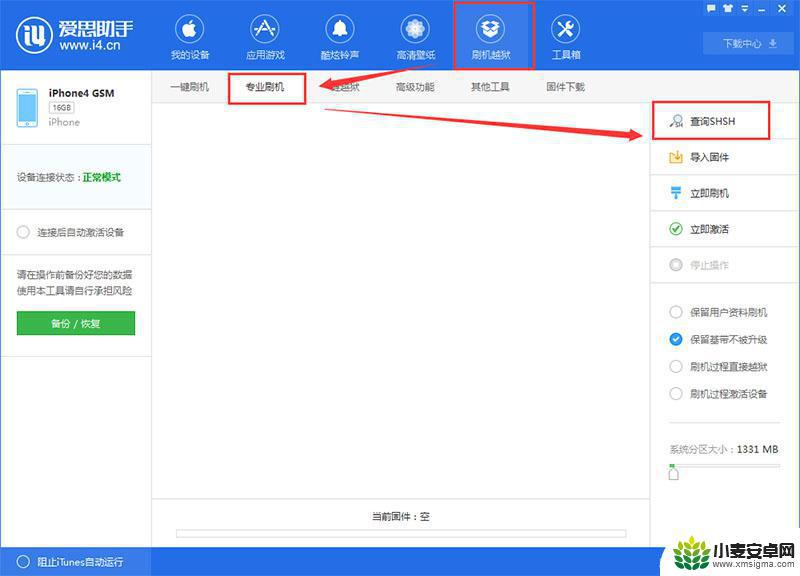
2、点击之后根据提示进入DFU模式;
DFU模式的进入方法是:先按下设备的HOME键不要松开,再按下设备的开机键不要松开。直到设备屏幕熄灭再过4秒左右松开设备的开机键,但不要松开HOME键,直到软件提示“成功”字样再将HOME键松开。
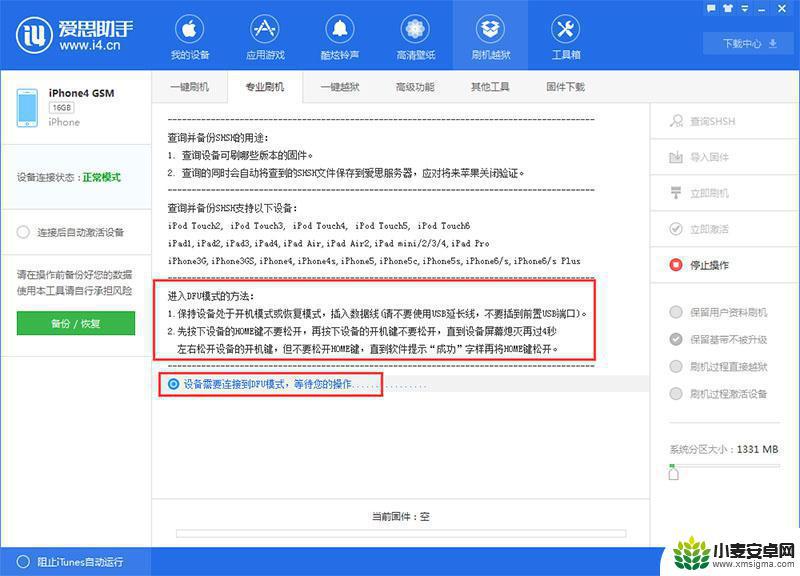
3、进入之后会自动帮你查询你有哪些SHSH,并且告诉你可以刷哪些版本;
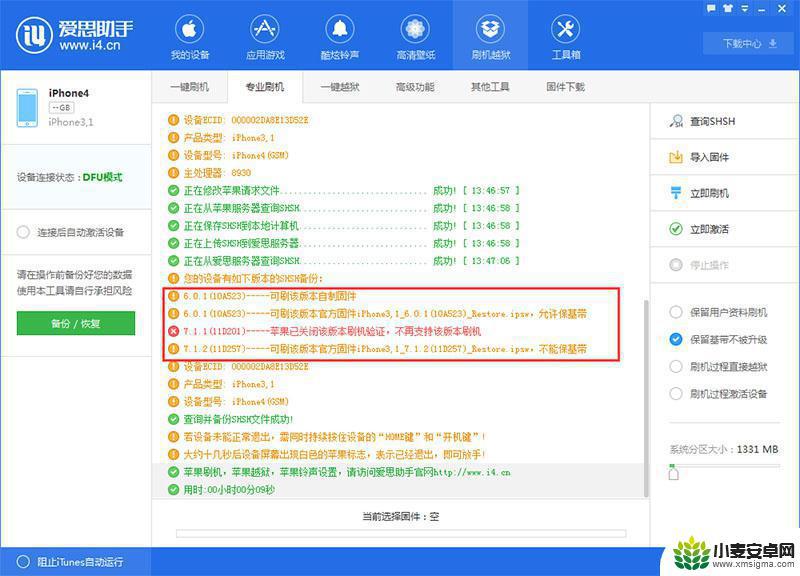
4、知道自己可以刷哪些版本之后,到“固件下载”处下载相对应的固件,下载进度及保存位置可“下载中心”查看;
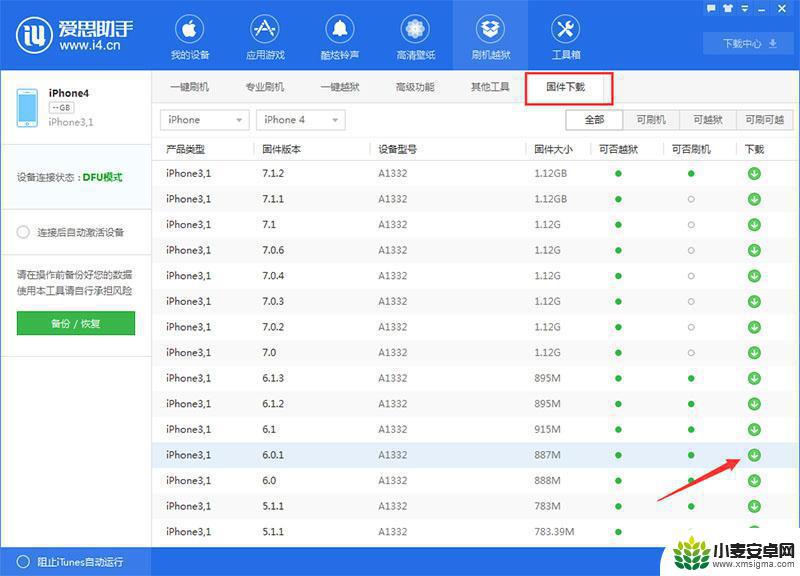
5、下载完固件后就可以刷机了,回到“专业刷机”界面,点击“选择固件”,选择刚才下载的固件(找不到可以到刚才的“下载中心”打开文件位置寻找);
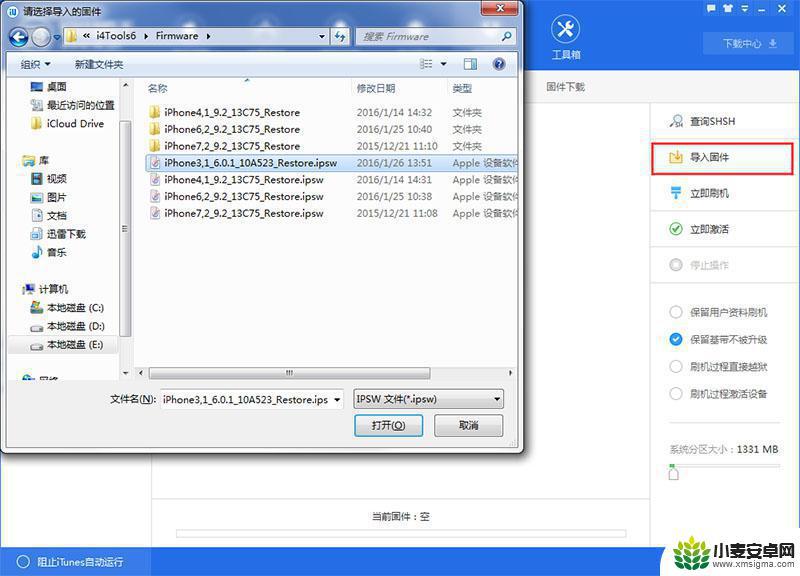
6、选择好对应固件之后,点击“立即刷机”。如果不是DFU模式则需要进入DFU模式(请参考第2步方法),进入DFU模式之后刷机会自动进行。
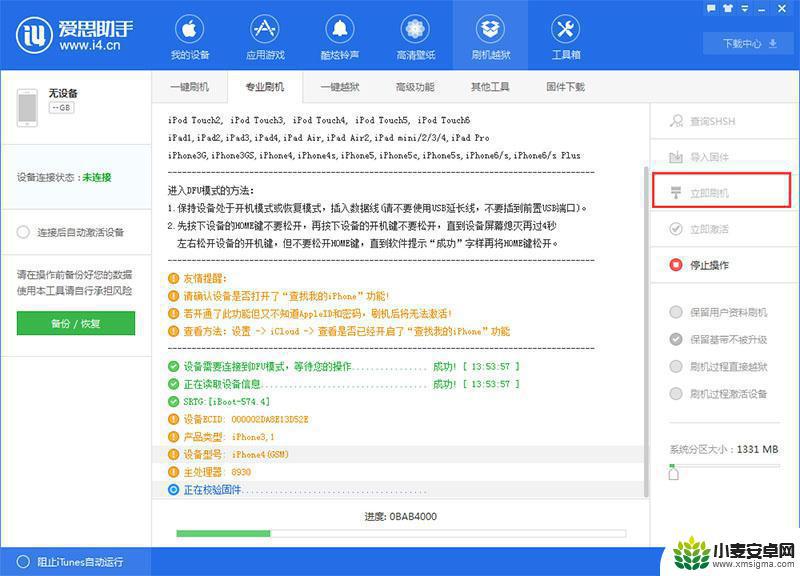
7、 等待刷机完成,如图,即刷机完成!(刷机过程大概10分钟左右);
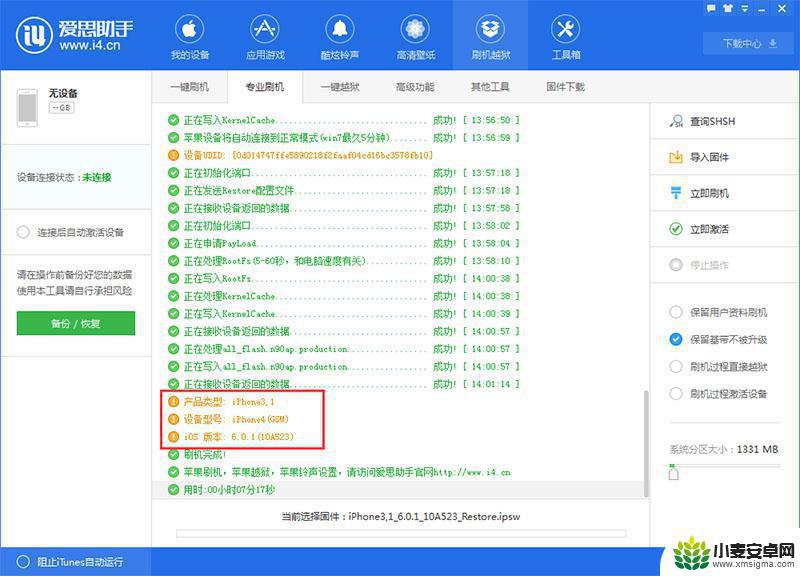
8、刷机完成之后等待手机开机,然后点击“立即激活”(若是保资料刷机则无需激活)。
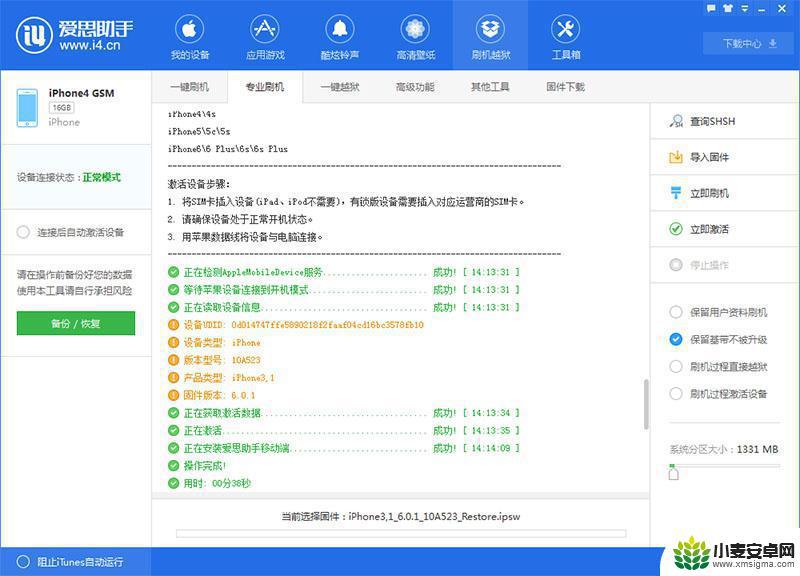
以上就是手机卡如何恢复到旧版本苹果的全部内容,如果您遇到相同的问题,请参考本文中介绍的步骤进行修复,希望这对大家有所帮助。












